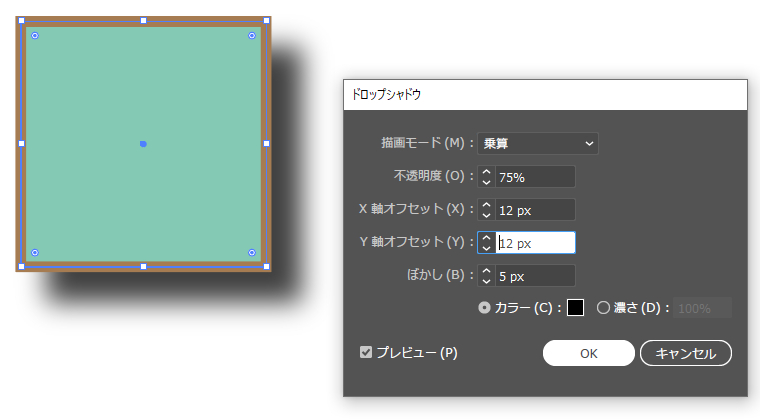文字やオブジェクトに影を付けるには、効果コマンドの「ドロップシャドウ」を適用します。
上部メニューの「効果」→「スタイライズ」→「ドロップシャドウ」
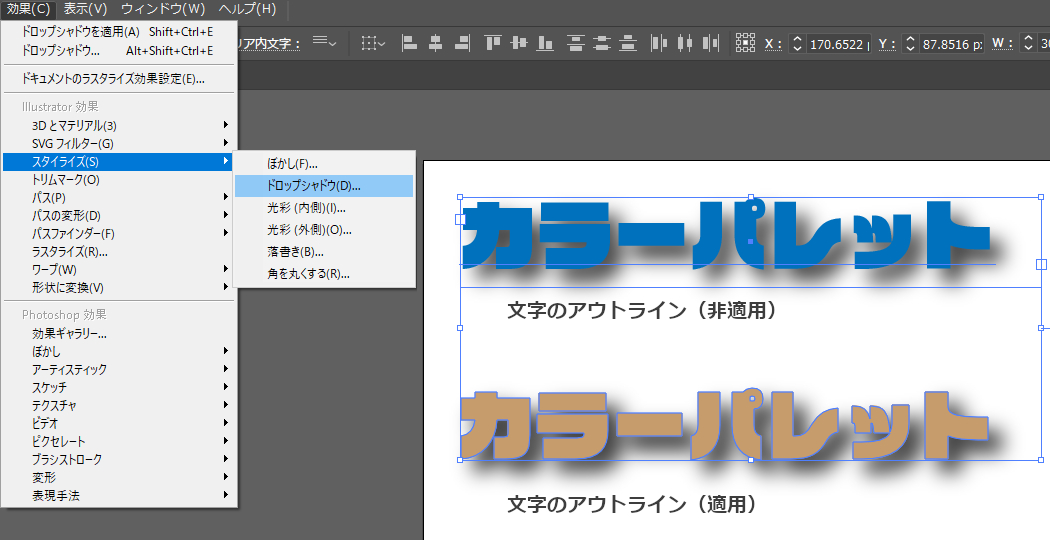
ドロップシャドウは文字のアウトラインを作成していなくても適用されます。(文字のアウトラインとは、文字を図形オブジェクトに変換する作業)
そのため、ドロップシャドウを適用した状態のまま、文字(テキスト)内容を変更することもできます。
適用した効果「ドロップシャドウ」は、再編集することができます。右メニューに適用済みの効果がリストアップされるので、そこに適用したドロップシャドウも載ります。
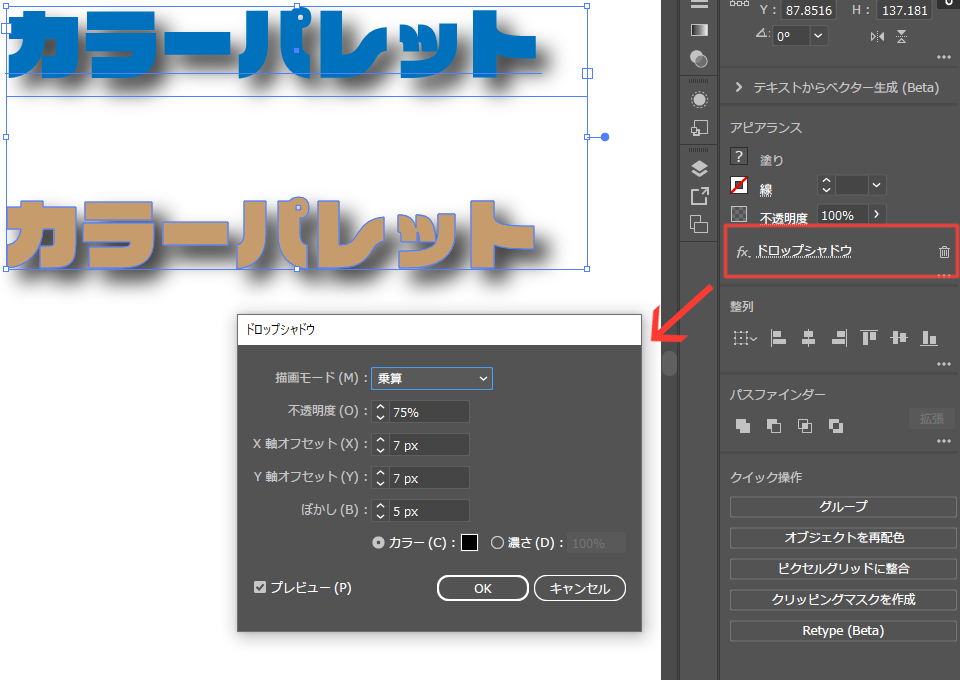
不透明度・XY軸オフセット(影の位置)・ぼかし具合・カラーなどが調整できます。

下段は文字の縁取りを行い、立体感と強調を表現しています。
「効果」で付与できる「ドロップシャドウ」は、ラスタデータ(ピクセル画像)です。そのため、影の荒さ(画像解像度)が存在します。

影を滑らかにするには、ラスタデータの画像解像度を上げる設定を行います。(ラスタライズ効果の解像度を上げる)

解像度72ppiと解像度300ppiでは、影の画像の荒さに差が生じます。
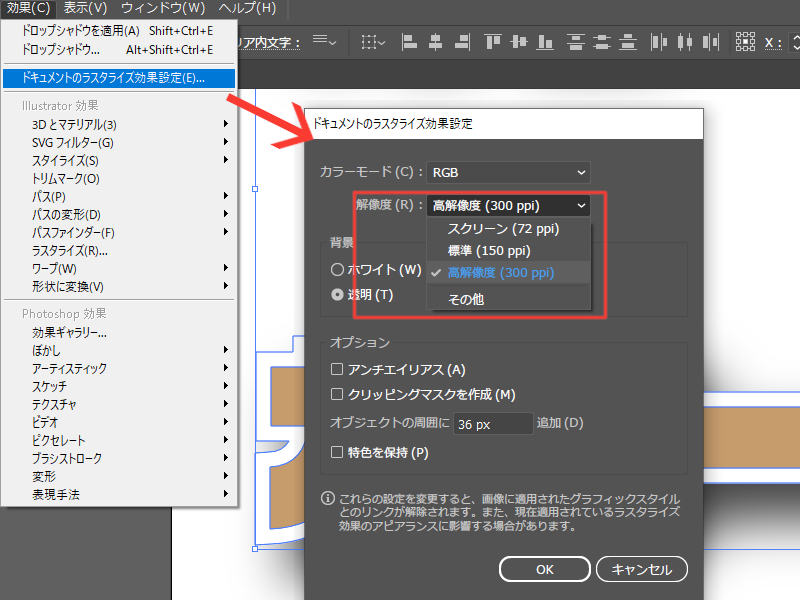
上部メニューの「効果」→「ラスタライズ効果設定」→「解像度」から、ラスタライズ解像度を変更できます。
図形オブジェクトに影(ドロップシャドウ)を付ける方法も、同様の手順です。